Um Informationen über Ihr Geschäft zu verwalten, folgen Sie diesen Schritten:
- Klicken Sie auf Ihren Namen in der oberen rechten Ecke des Bildschirms.
- Wählen Sie “Account Einstellungen”. Eine Seite mit einem neuen Menü wird geöffnet.
- Klicken Sie auf die Option “Geschäft”. Hier werden die Geschäfte angezeigt, die Sie auf Ihrem Konto haben.
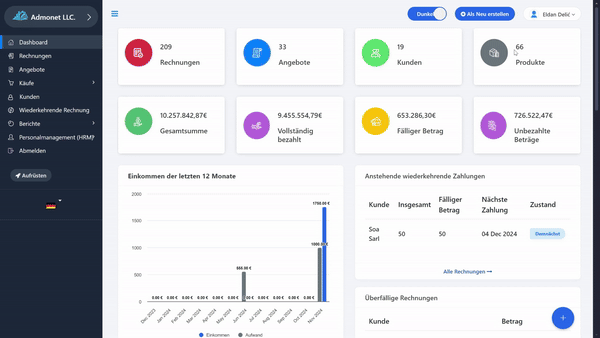
Für den schnellen Zugriff (wenn Sie in Ihrem AdBooks-Konto angemeldet sind) klicken Sie auf:
https://app.adbooks.co/admin/business
- Wenn Sie ein Geschäft haben, wird nur eines angezeigt.
- Wenn Sie mehrere Geschäfte haben, werden alle einzeln angezeigt.
Hinzufügen oder Löschen von Geschäften:
Auf dieser Seite können Sie ein neues Geschäft hinzufügen oder ein bestehendes löschen.
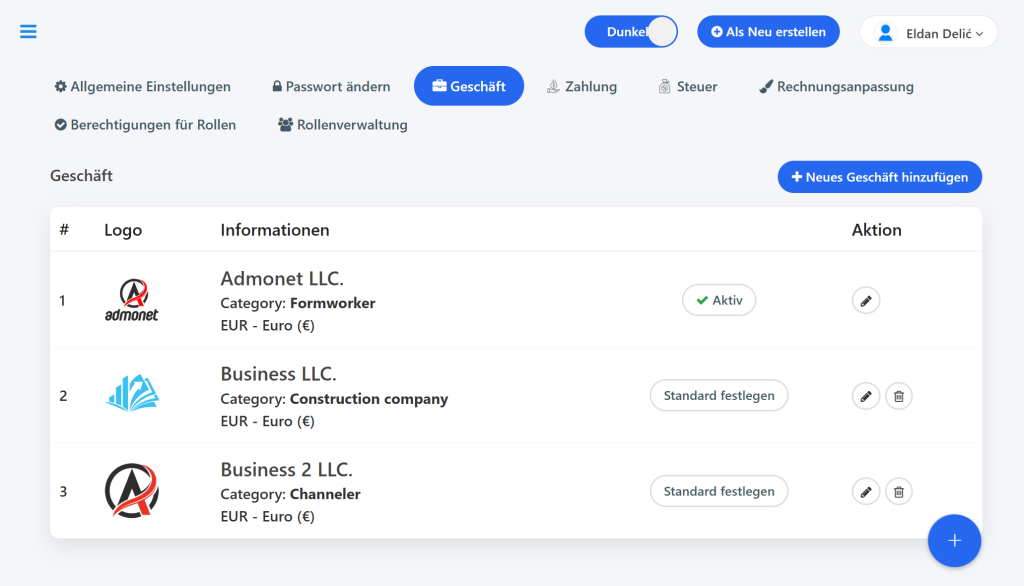
Bearbeiten der Geschäftsinformationen:
Klicken Sie auf das “Stift”-Symbol rechts neben dem Namen Ihres Geschäfts, um die Informationen zu bearbeiten. Es werden alle Details zu Ihrem Geschäft angezeigt, die Sie ändern können.
Informationen, die Sie bearbeiten können:
- Logo: Fügen Sie das Logo Ihres Geschäfts hinzu. Dieses Logo wird auf allen Dokumenten wie Rechnungen und Quittungen angezeigt.
- Name: Geben Sie den Namen des Geschäfts ein oder aktualisieren Sie ihn, unter dem das Unternehmen registriert ist.
- Titel: Dies ist zusätzlicher Text, der unter dem Firmennamen auf den Dokumenten angezeigt wird.
- Geschäftsnummer: Geben Sie die eindeutige Registrierungsnummer des Geschäfts ein.
- Steuer-/USt.-Nummer: Geben Sie die eindeutige Steuer- bzw. Umsatzsteuer-Nummer ein.
- E-Mail: Geben Sie die E-Mail-Adresse ein, die auf den Dokumenten angezeigt wird und die für das Versenden von Rechnungen und Proformarechnungen an Ihre Kunden verwendet wird.
- Telefon: Fügen Sie die Kontaktnummer Ihres Unternehmens hinzu. Diese Information wird auf allen Dokumenten angezeigt.
- Adresse: Geben Sie die Adresse ein, unter der Ihr Unternehmen registriert ist.
- Kategorien: Diese Option ist optional und wird nicht auf den Dokumenten angezeigt.
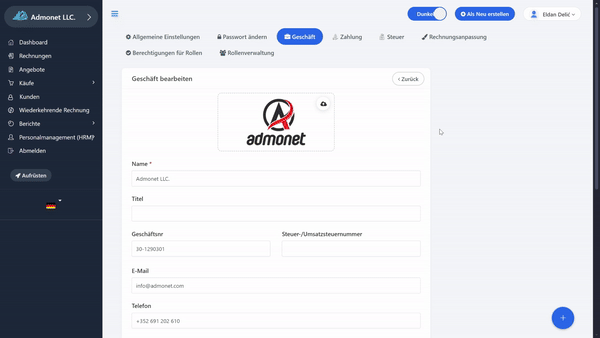
Einstellung des Preisformats: #
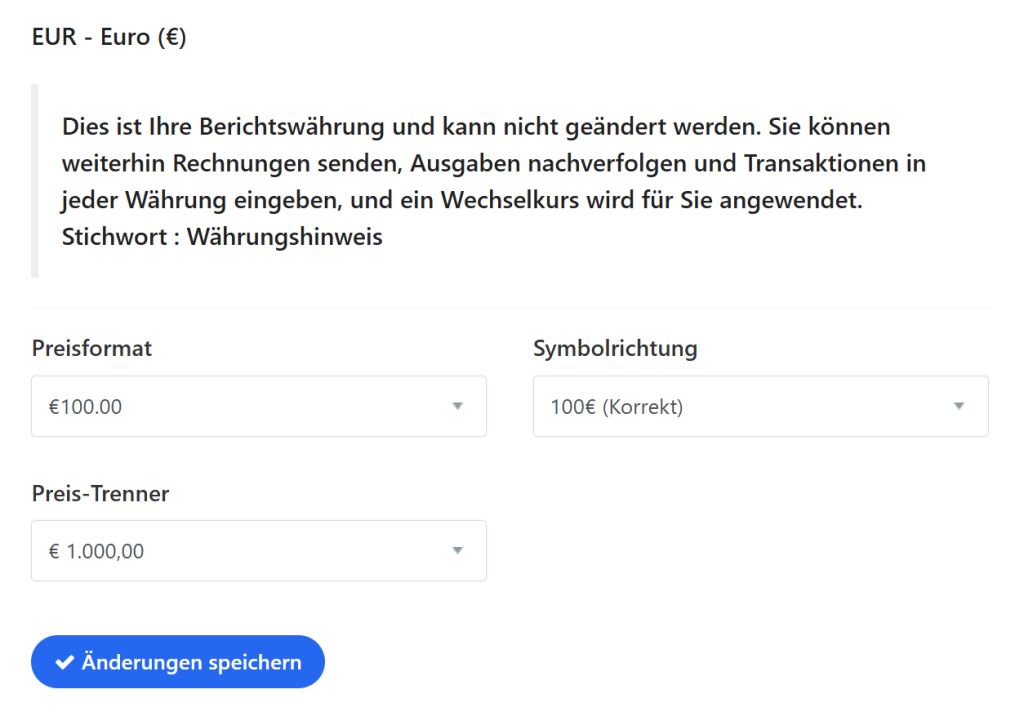
Am unteren Ende des Formulars können Sie das Preisformat einstellen, die Position der Währung, das Preistrennzeichen und andere Optionen anpassen.
Wenn Sie mit der Bearbeitung fertig sind, klicken Sie auf “Änderungen speichern”. Herzlichen Glückwunsch, Sie haben alle Änderungen erfolgreich gespeichert!
Für alle weiteren Fragen können Sie uns gerne per E-Mail unter info@adbooks.co kontaktieren.
